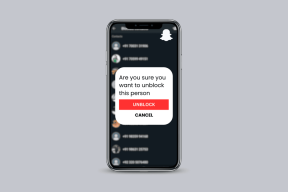Як зберегти кілька веб-сторінок як Zip-файл у Chrome за допомогою ZipTabs
Різне / / November 29, 2021
Ще в часи коледжу я працював над різними проектами, і всі вони потребували важкої документації. Хоча у нас був персональний комп’ютер у номерах гуртожитку, гідне підключення до Інтернету завжди було проблемою, і, отже, кібер-кафе коледжу було єдиним порятунком.
Шукаючи довідковий матеріал у кафе, я зазвичай зберігав повну веб-сторінку як файл HTML (з усіма пов’язаними файлами в окремій папці) на комп’ютері коледжу та використовував флешку щоб перенести дані на мій комп’ютер для офлайнового посилання.
Хоча процес збереження веб-сторінок простий (просто натисніть кнопку Ctrl+S), я думаю, якби в ті часи у мене були ZipTabs, моє робоче навантаження значно зменшилося б.
ZipTabs — це розширення для Chrome, яке може зберігати відкриті веб-сторінки у форматі HTML з усіма зображеннями та інформацією CSS і заархівувати їх усі в один архів із чудовим рівнем стиснення.
Крок 1:ZipTabs вимагає SingleFile Core, розширення процесора сторінок, щоб працювати. Таким чином, якщо у вас його ще немає, завантажте та встановіть останній перед встановленням ZipTabs.
Крок 2: Після того, як ви встановили обидва розширення, я раджу вам перезапустити браузер. Якщо у вашому браузері відкрита незбережена робота, збережіть її та перезапустіть браузер.
Крок 3: Тепер, коли ви хочете заархівувати свої вкладки, натисніть значок ZipTabs в області розширення Chrome. Розширення завантажуватиметься з усіма відкритими вкладками у списку з прапорцем біля кожної з них. Виберіть вкладки, які потрібно заархівувати, і натисніть на Кнопка блискавка.

Крок 4: Дайте zip-файл ім'я і натисніть на кнопка ОК щоб почати процес. Тепер процес розпочнеться і відобразить процес у відсотках на значку ZipTabs.

Крок 5: Після того, як вкладки успішно заархівовані, вони будуть збережені в каталозі за замовчуванням Chrome.
Якщо вам знадобиться прочитати ці файли в майбутньому, ви можете просто розпакувати їх і двічі клацнути, щоб завантажити їх у свій браузер, навіть коли ви не в мережі. Сторінка міститиме всі зображення, деталі HTML і CSS і матиме вигляд сторінки, яку ви читали, коли були онлайн.

За словами розробника, після того, як ви зберегли zip-файл, ви можете відкрити всі заархівовані сторінки одночасно за допомогою Виберіть файл кнопка, але кнопка ніколи не працював у мене. Якщо це працює для вас, поділіться цим з нами.
Мій вердикт
Якщо ви працюєте на повільній машині, ви можете помітити сповільнення часу відповіді вашого комп’ютера під час створення zip-файлу. Я також зіткнувся з деякими помилками невдалої роботи під час тестування програми, але після перезапуску браузера проблему було вирішено.
Загалом, ZipTabs — це дивовижне розширення, яке дозволяє одним кліком зберігати пакети веб-сторінок, відкритих у браузері для офлайн-посилань. Ви можете використовувати його, якщо ви перебуваєте в ситуації, коли вам доводиться використовувати загальнодоступний комп’ютер для проведення досліджень і потрібно переносити дані на портативний диск.